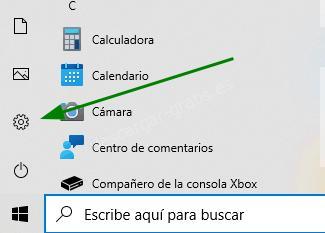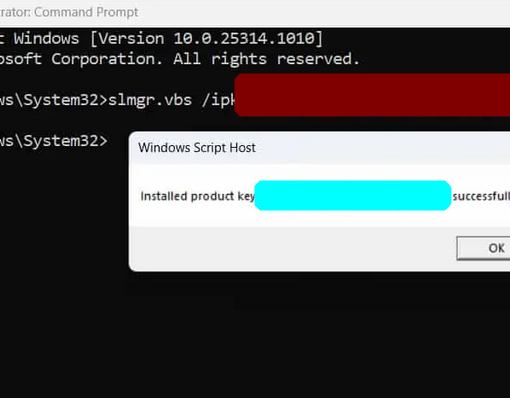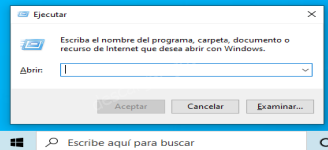Las actualizaciones tanto de sistemas operativos como de las aplicaciones que tenemos instaladas en nuestros equipos y dispositivos son muy importante, no solamente son por motivos de seguridad para evitar que ciertas vulnerabilidades o fallos en las aplicaciones o el propio sistema operativo como Windows, Android, iOS… también son importante para mantener un correcto funcionamiento en rendimiento como en compatibilidad con otros dispositivos, como pueden ser conexiones Wifi, Bluetooth, impresoras,…
Actualmente los sistemas operativos incluyen sus propios métodos para mantenerse actualizados, pero aún necesitan la «mano del hombre», es decir, que un usuario acepte, busque, aplique o proceda a la actualización necesaria.
Algunas herramientas de actualizaciones del sistema operativo como Windows Update, también incluyen las actualizaciones relacionadas con los dispositivos que usamos en nuestros equipos, como pueden ser impresoras, tarjetas gráficas, tarjetas de red, escáners,… Con ellas solventamos problemas de seguridad y mejoramos el rendimiento y conectividad con nuestros dispositivos manteniendo actualizado el software y controladores.
En Windows se incluye la herramienta Windows Update desde hace varias versiones, predeterminadamente en esta herramienta está establecido que se descarguen e instalen la actualizaciones cuando están disponibles, aunque el usuario puede pausar e incluso ignorar las actualizaciones. Pero es importante que se realicen. También puede establecerse un horario «activo» que hace que el sistema operativo no se actualice y evitar el reinicio del sistema mientras estamos trabajando con el equipo.
Algo que muchos usuarios de Windows no saben es que entre las actualizaciones opcionales en Windows Update se encuentran principalmente actualizaciones de terceros como pueden ser de los dispositivos y componentes del equipo.
¡Sí!, para todos es un rollo que Windows tarde tanto en actualizarse y que sea tan habitual, pero como hemos dicho anteriormente, la mayoría de las actualizaciones son por el bien de la seguridad y compatibilidad en nuestro equipo.
En los ordenadores también hay que tener en cuenta que las aplicaciones requieren actualizarse y muchas de ellas no se actualizan a través de la herramienta de actualizaciones automáticas de Windows Update, por lo cual, si tu aplicación habitual te informa de que hay versiones nuevas, como puede suceder en navegadores Web como Firefox, Opera o Google Chrome entre otras aplicaciones, deberás de proceder a su actualización.
Cómo actualizar Windows con Windows Update
Para proceder a la actualización del sistema operativo Windows, controladores e incluso algunas aplicaciones de terceros, podemos usar Windows Update, para comprobar si hay actualizaciones disponibles seguir los pasos:
- Abrir el menú de Inicio y hacer clic en el icono de Configuración (engranaje).
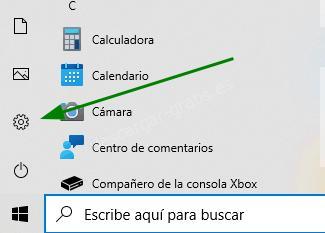
- Se abrirá la ventana de Configuración de Windows. Busca la opción «Actualización y seguridad» y pulsa en ella.
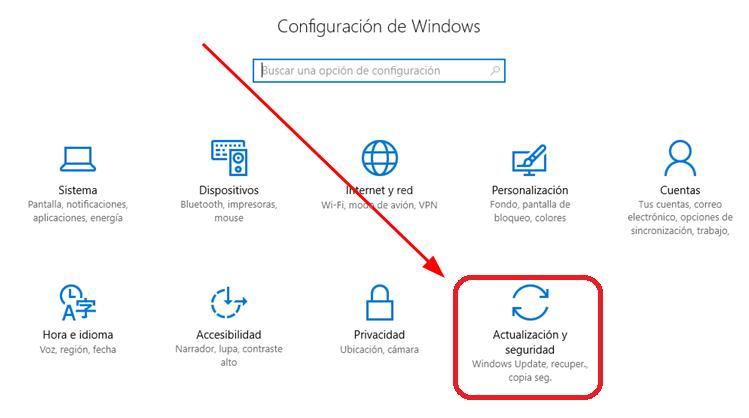
- Ahora te aparecerá que estás en Windows Update, y se mostrará uno de los siguientes mensajes:
- ¡Todo está actualizado!: si tu sistema operativo está actualizado. Pero puedes pulsar en el botón «Buscar actualizaciones» para comprobar que no haya actualizaciones pendientes desde la última vez que Windows Update realizó la comprobación.
- Actualizaciones disponibles o No está todo actualizado: si te aparece uno de estos mensajes deberás proceder a hacer clic al botón de «Buscar actualizaciones» y luego al de Descargar y/o Instalar.
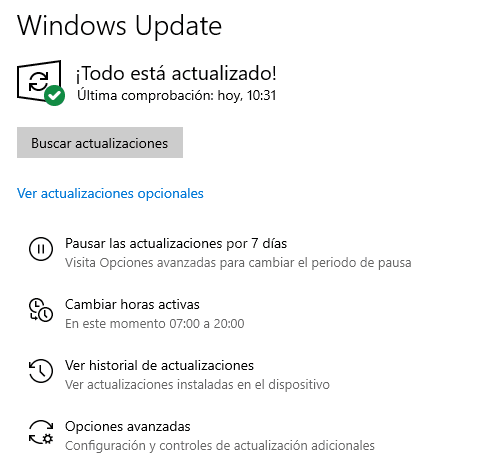
Recuerda que este proceso de actualizaciones del sistema operativo Windows suele ser lento y puede reiniciar varias veces tu equipo hasta que finalice el proceso de actualización.
Recuerda que si cuando vayas a apagar tu equipo te aparece el aviso de que hay actualizaciones pendientes de realizar, es conveniente que las realices, pulsando en la opción Actualizar y apagar.
Cómo actualizar Android
Sí, tu dispositivo, sea móvil o tablet que tenga Android necesita actualizarse también, tanto por motivos de seguridad, como por rendimiento y mejoras del sistema operativo o aplicaciones que integre.
Al igual que ciertas aplicaciones en tu dispositivo con Android pueden llegar a funcionar correctamente y debas actualizarlas, debes de mantener tus aplicaciones y el sistema operativo actualizados.
Para actualizar Android debes seguir estos pasos. Pero dependiendo de la versión que tengas pueden variar:
- Abrir la App Ajustes.
- Ir a Sistema > Ajustes avanzados > Actualizaciones del sistema.
- Pulsar en Comprobar actualizaciones.
En caso de haber alguna actualización del sistema operativo Android disponible nos mostrará la opción de descargar e instalar.
Como actualizar iOS
Si usas un iPhone o iPad, en iOS el proceso de actualización del sistema operativo es muy sencillo, e incluso tu dispositivo te avisará de cuando haya una actualización disponible, pudiendo decirle que quieres que se realice por la noche y así no estar pendiente de cuando se realiza la actualización.
Para actualizar un dispositivo con iOS los pasos son:
- Abrir la App Ajustes.
- Ir a General.
- Ir a Actualización de software.
Si hay disponible alguna actualización del sistema operativo te lo indicará, en ese caso puedes pulsar en «Descargar e instalar».
Como actualizar tu MacOS
Si tu equipo es un Apple con MacOS, él mismo te avisará de cuando haya actualizaciones tanto del sistema operativo como de las aplicaciones disponibles. Pero si quieres realizar la comprobación manualmente sigue estos pasos:
- Abrir el menú Apple (icono de la manzana).
- Ir a Preferencias del sistema.
- Ir a Actualización de software.
Ahí se te mostrará el estado de las actualizaciones del sistema operativo en tu Mac. Y si se muestra que tienes actualizaciones pendientes de realizar, deberás de pulsar en «Actualizar ahora».